如果您将 Spotify 应用程序下载到您的 Mac 计算机,您可能已经注意到每次启动计算机时该应用程序都会打开。
这是默认设置——但可以在 Spotify 应用程序本身内轻松更改,或使用 Mac 的系统偏好设置。
这是如何做到的。
如何在 Spotify 设置中阻止 Spotify 在 Mac 上启动时打开
1.在您的 Mac 上启动 Spotify 应用程序。
快速提示:您可以使用 Spotlight ( Command + Space )搜索 Spotify 应用程序,或转到 Finder > 应用程序找到它。
2.从屏幕顶部的菜单中选择Spotify ,然后单击首选项。
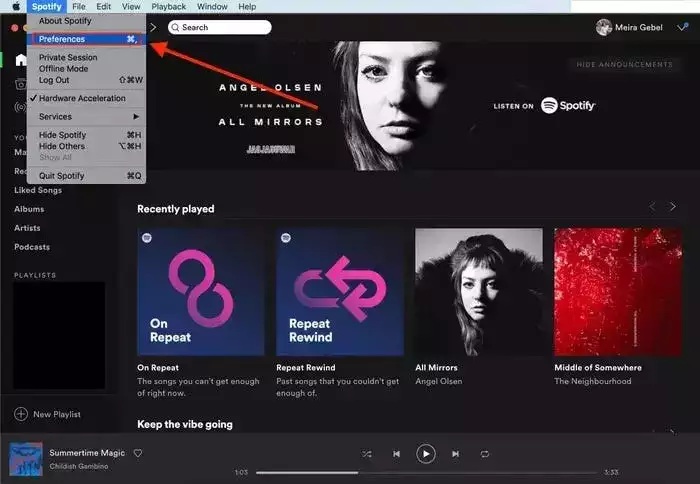
3.在 Spotify 的首选项中,滚动到页面底部,然后选择显示高级设置。
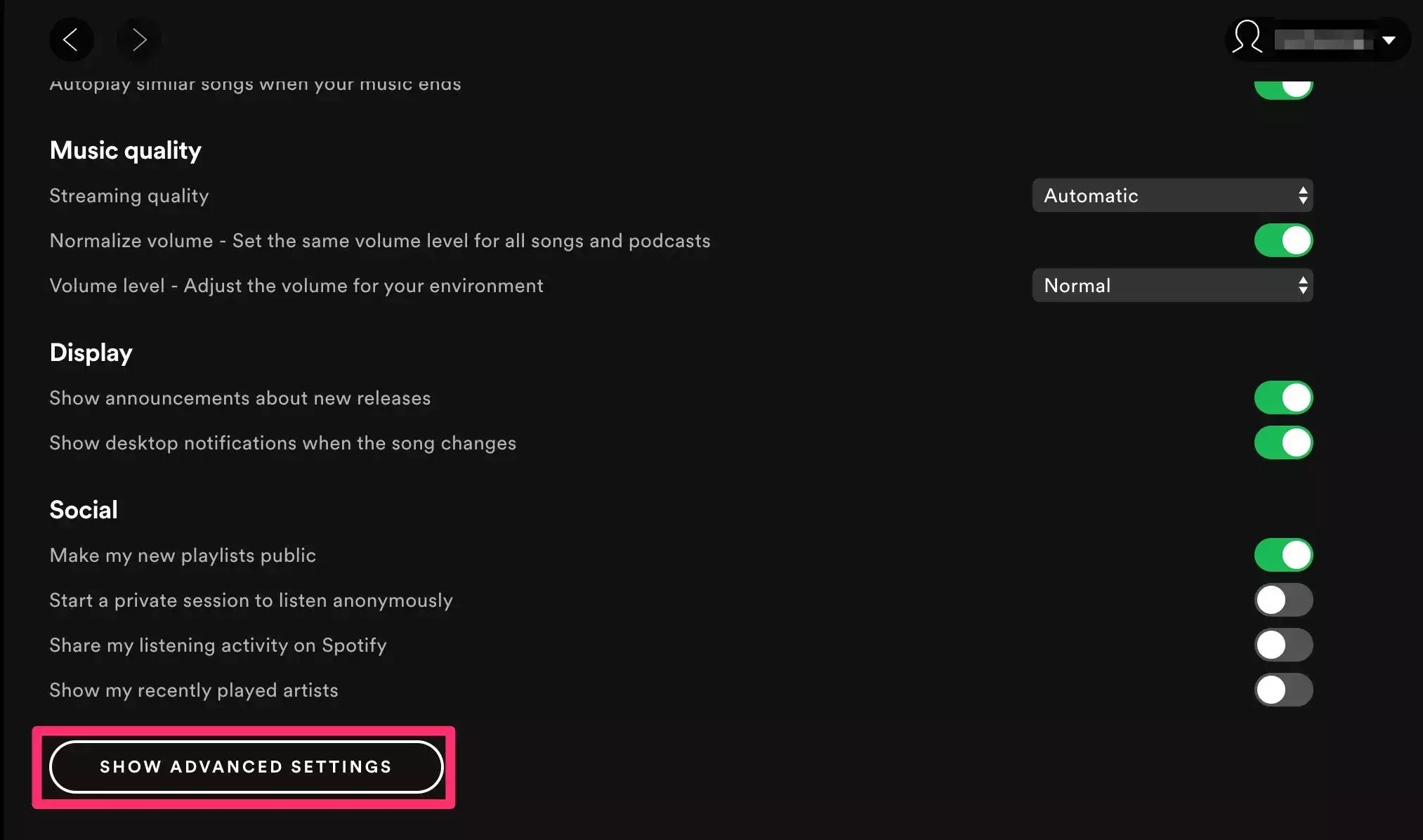
4.滚动找到启动和窗口行为。
5.使用下拉菜单,选择否— Spotify 将不再在启动时打开。
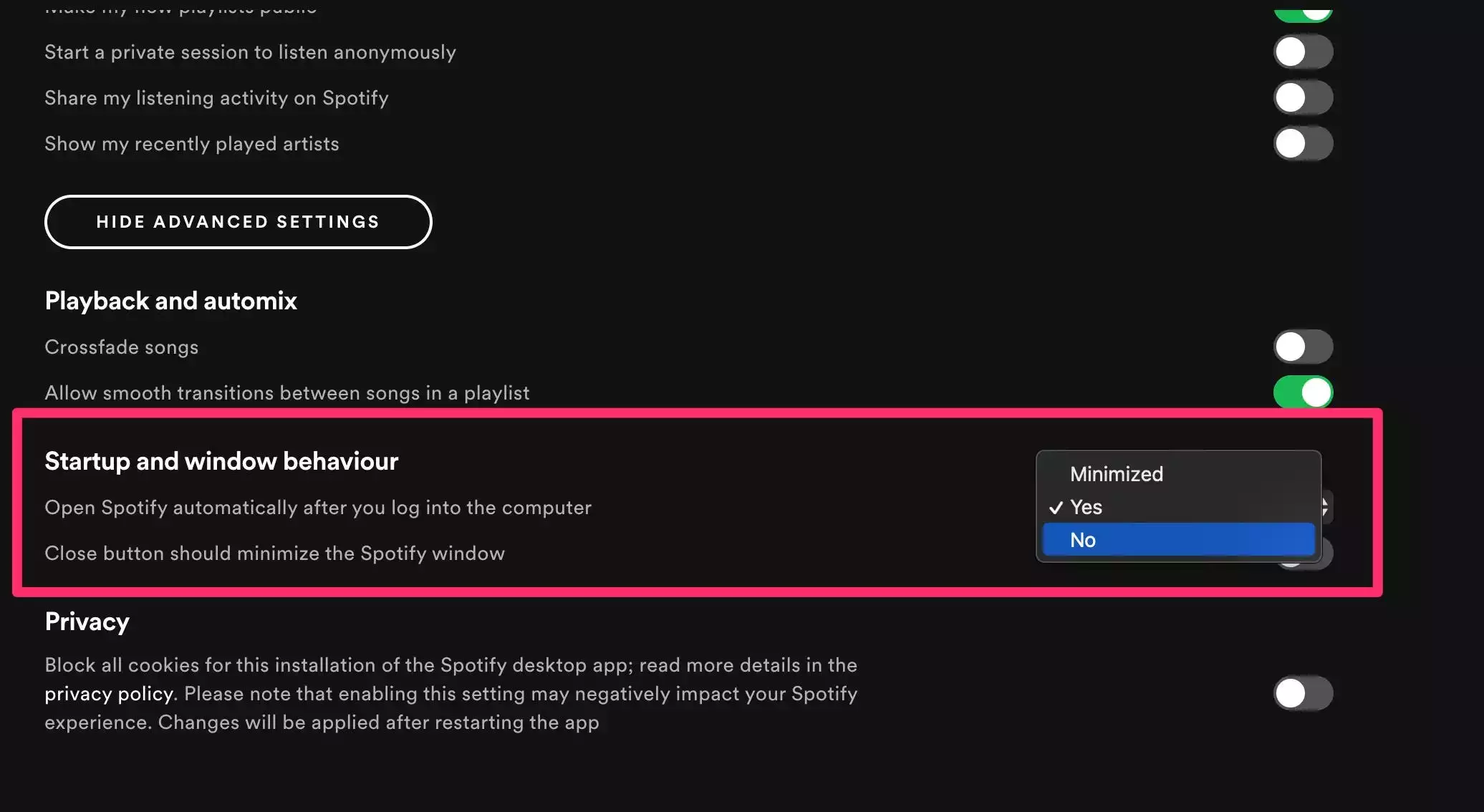
如何在系统偏好设置中阻止 Spotify 在 Mac 上启动时打开
1.启动系统偏好设置。
2.查找并选择用户和组。
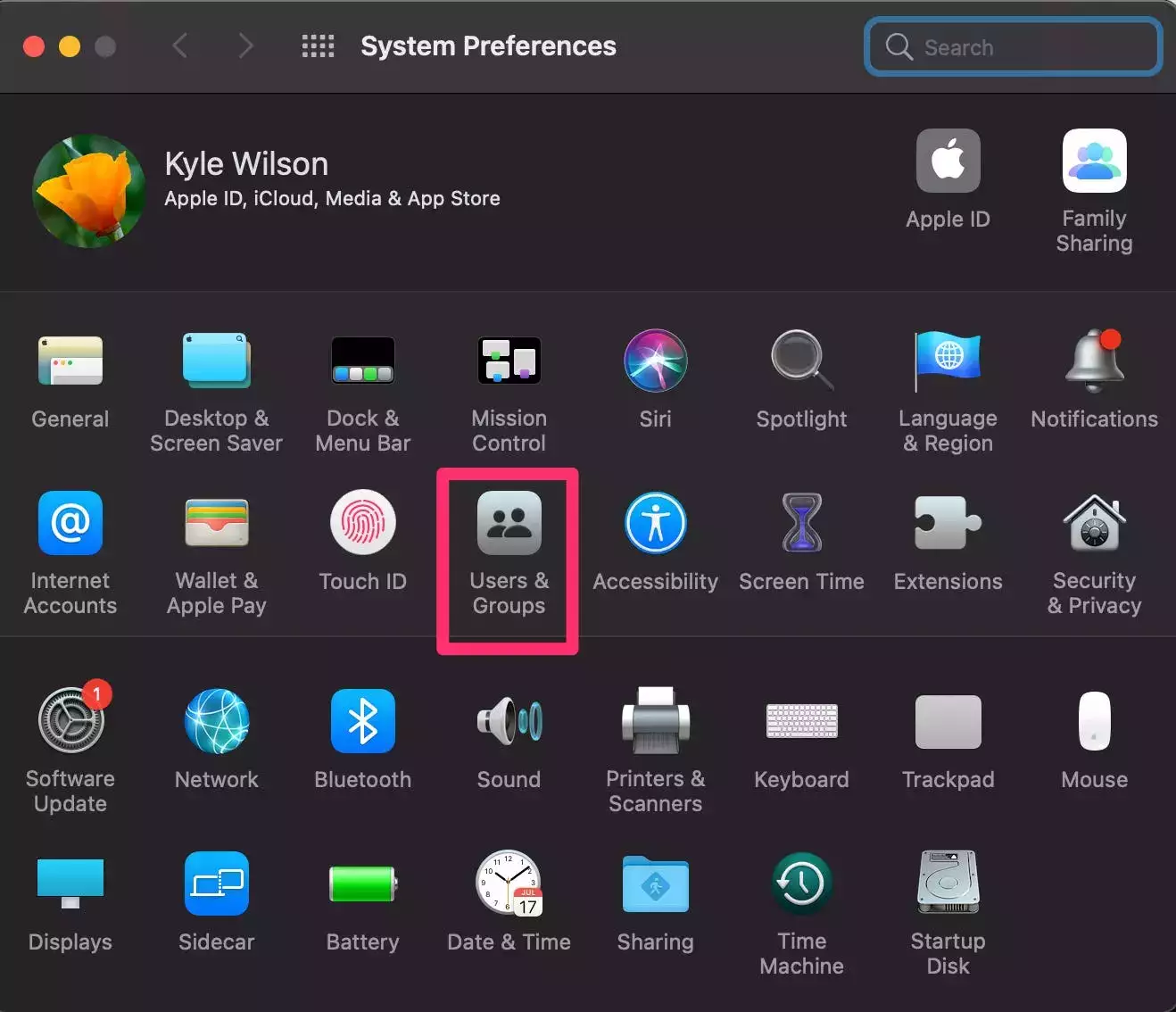
3.从顶部的选项中选择登录项目。
4.单击页面底部的加号符号。
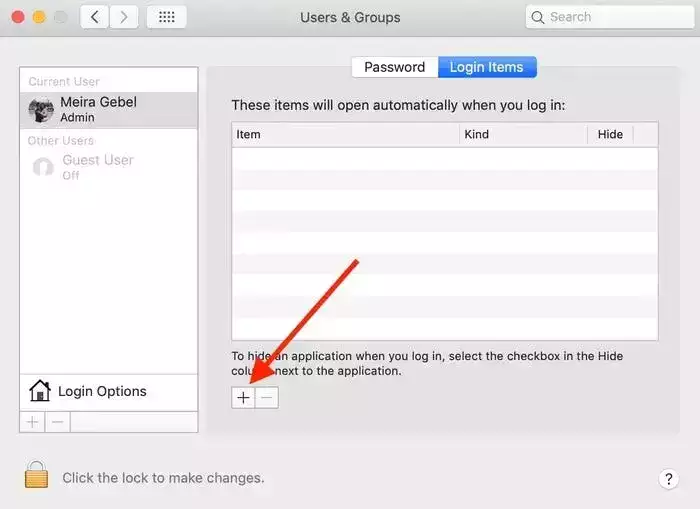
5.在应用程序下搜索 Spotify,然后单击添加。
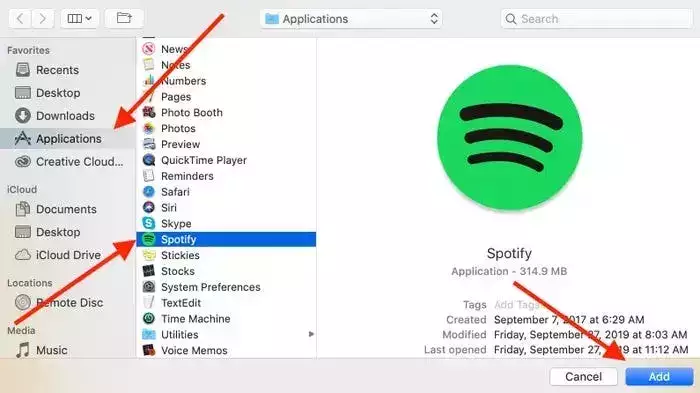
6.选中 Spotify 标题为“隐藏”的列下的框。
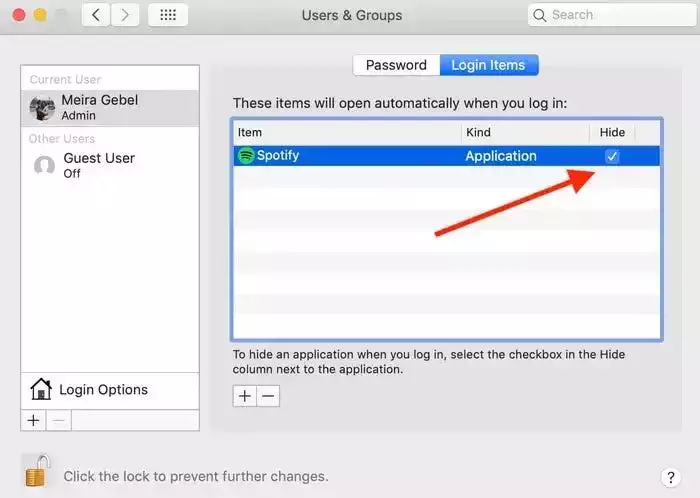
您的 Mac 现在将在计算机启动时隐藏该应用程序。您可以使用 Spotlight 或在您的应用程序文件夹中搜索来找到 Spotify。
正文完